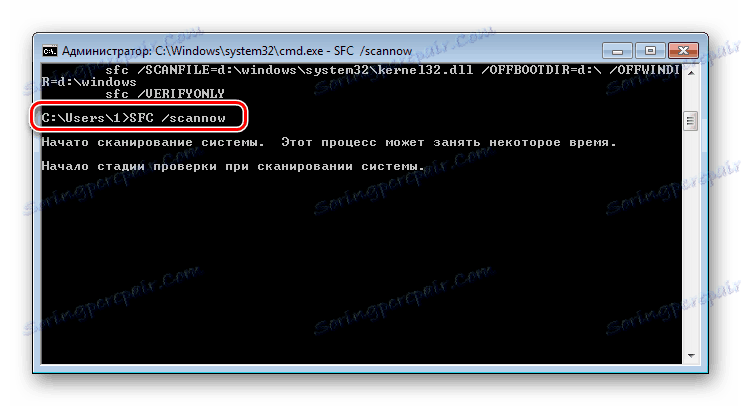Kako promijeniti gumb Start u sustavu Windows 7
Izbornik "Start" , koji se nalazi lijevo od programske trake, vizualno se provodi u obliku kugle, klikom na koji korisnik prikazuje najpotrebnije komponente sustava i posljednje pokrenute programe. Zahvaljujući dodatnim alatima, izgled ovog gumba može se lako promijeniti. To je upravo ono što će se raspravljati u današnjem članku.
Pročitajte također: Prilagođavanje izgleda izbornika Start u sustavu Windows 10
sadržaj
Promijenite gumb "Start" u sustavu Windows 7
Nažalost, u sustavu Windows 7 u izborniku za personalizaciju nema opcije, što bi bilo odgovorno za postavljanje izgleda gumba "Start" . Ta se značajka pojavljuje samo u operacijskom sustavu Windows 10. Stoga, za promjenu ovog gumba morat ćete koristiti dodatni softver.
Prva metoda: Windows 7 Start Orb Changer
Distribuirano od strane Windows 7 Start Orb Changer besplatno i dostupan je za preuzimanje na službenim stranicama. Nakon preuzimanja morat ćete izvesti nekoliko jednostavnih koraka:
Preuzmite Windows 7 Start Orb Changer
- Otvorite preuzetu arhivu i premjestite programsku datoteku na bilo kojem prikladnom mjestu. Arhiva također ima jedan predložak, može se koristiti za zamjenu standardne slike.
- Desnom tipkom miša kliknite ikonu programa i pokrenite je kao administrator.
- Prije otvaranja jednostavnog, intuitivnog prozora gdje biste trebali kliknuti na "Promijeni" kako biste zamijenili standardnu ikonu "Start" ili "Vraćanje" - za vraćanje standardne ikone.
- Klikom na strelicu otvara se dodatni izbornik, gdje postoji nekoliko postavki. Ovdje odaberite opciju zamjene slike - preko RAM-a ili zamjenom izvorne datoteke. Osim toga, postoje manje postavke, na primjer, pokretanje naredbenog retka, prikazivanje poruke o uspješnoj promjeni ili uvijek prikazivanje proširenog izbornika kada se program pokrene.
- Zamjena zahtijeva PNG ili BMP datoteke. Različite verzije ikona "Start" dostupne su na službenim web stranicama Windows 7 Start Orb Changer.
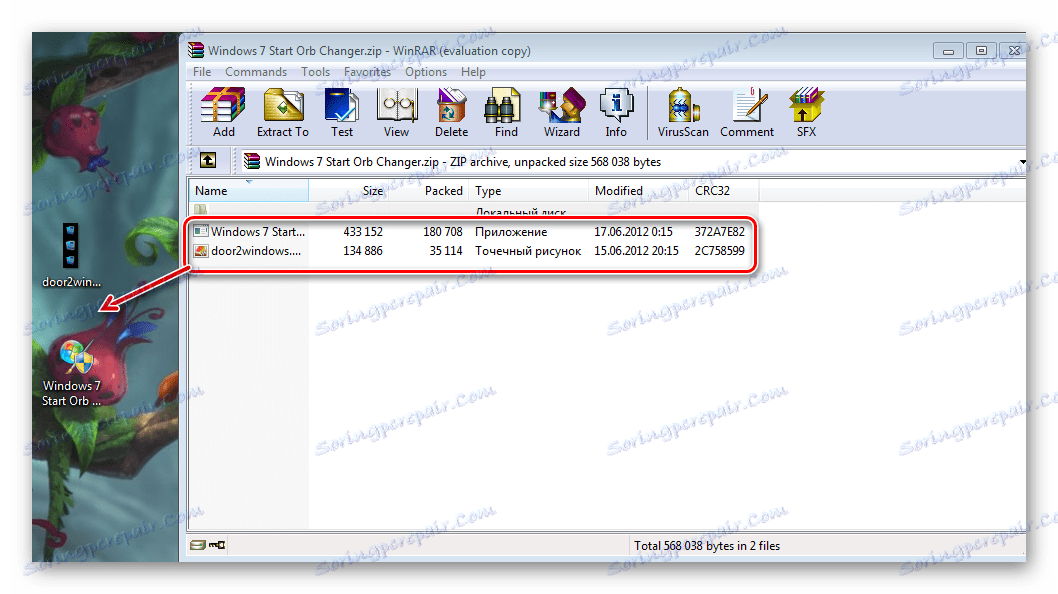
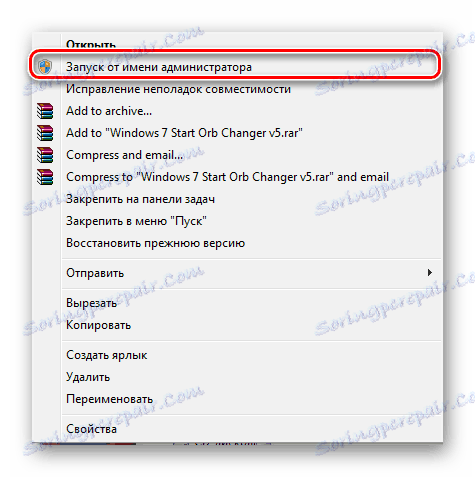
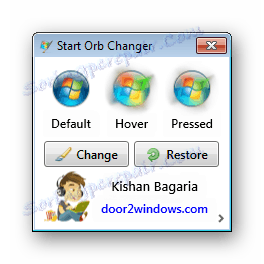
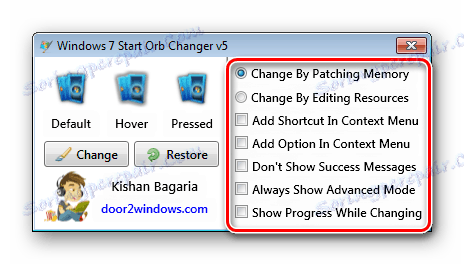
Preuzmite ikone opcija s službene web stranice sustava Windows 7 Start Orb Changer
Druga metoda: Windows 7 Start Button Creator
Ako trebate stvoriti tri jedinstvene ikone za gumb Start izbornika, a ne možete pronaći odgovarajuću opciju, predlažemo da koristite Windows 7 Start Button Creator, koji će kombinirati tri PNG slike u jednu BMP datoteku. Izrada ikona dovoljno je jednostavna:
Preuzmite Windows 7 Start Button Stvoritelja
- Idite na službenu web stranicu i preuzmite program na svoje računalo. Desnom tipkom miša kliknite ikonu Start Button Creator sustava Windows 7 i pokrenite kao administrator.
- Kliknite ikonu i zamijenite. Ponovite postupak sa sve tri slike.
- Izvoz gotovih datoteka. Kliknite na "Export Orb" i spremite ga na bilo kojem prikladnom mjestu.
- Morat ćete koristiti samo prvu metodu za postavljanje slike koju ste stvorili kao ikonu za gumb "Start" .
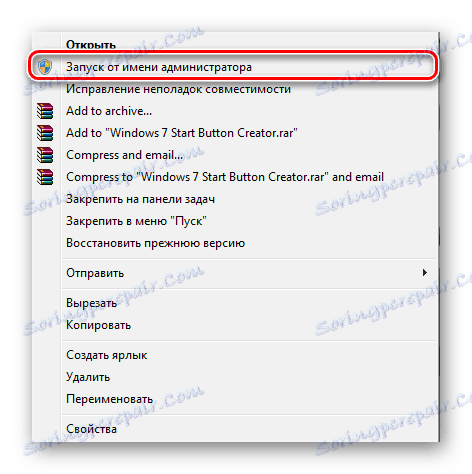
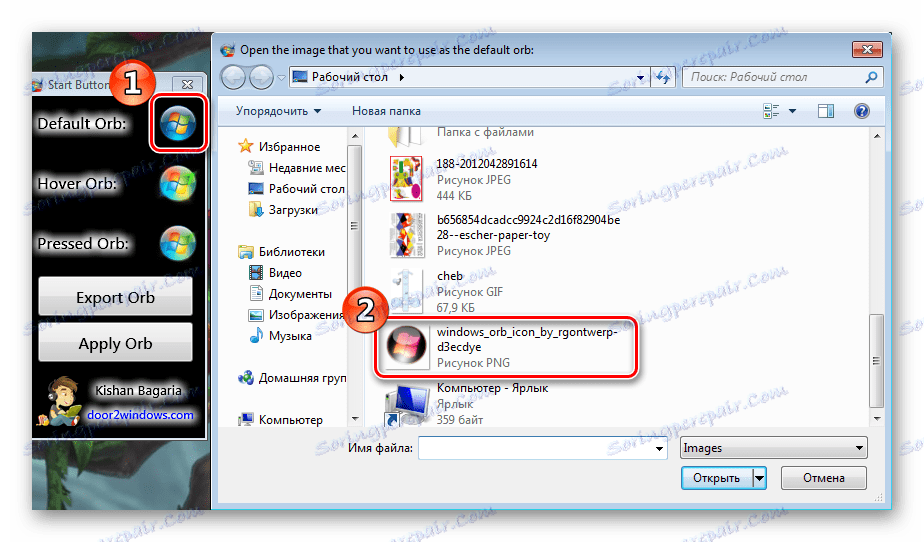
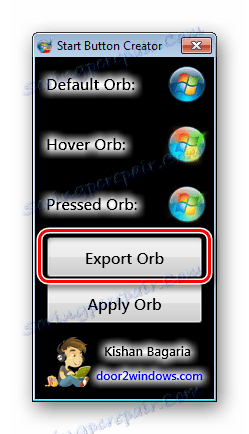
Ispravljanje pogreške vraćanjem zadanog prikaza
Ako odlučite vratiti izvorni izgled gumba uz pomoć obnavljanja putem "Restore" i primili ste pogrešku koja je uzrokovala zaustavljanje rada istraživača, trebali biste upotrijebiti jednostavnu uputu:
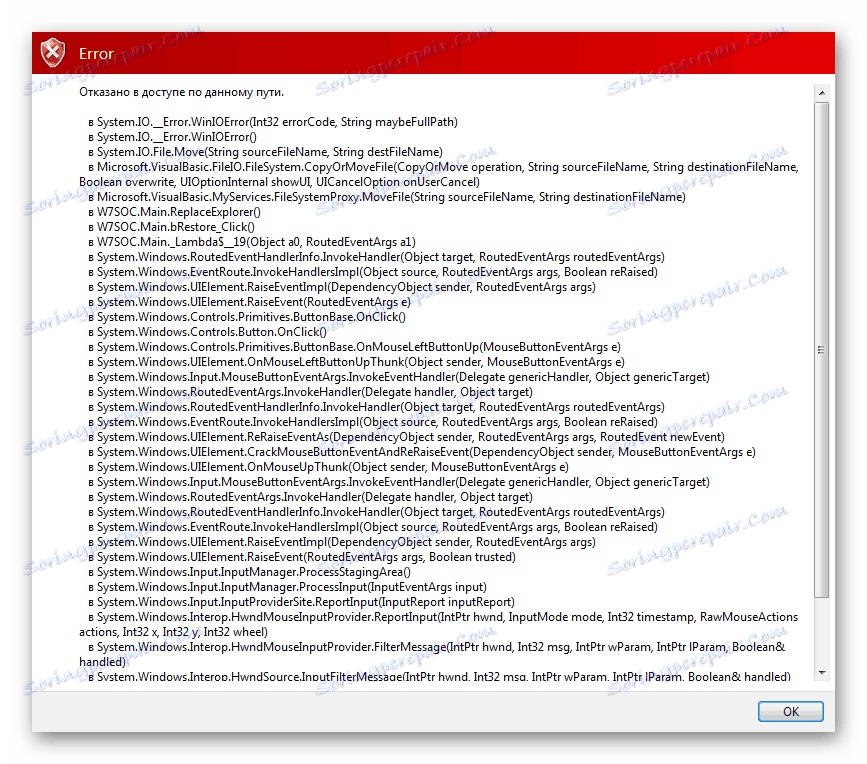
- Pokrenite Upravitelj zadataka preko tipkovnog prečaca Ctrl + Shift + Esc i odaberite "File" .
- Stvorite novi zadatak upisivanjem Explorer.exe u retku.
- Ako to ne uspije, morat ćete vratiti sistemske datoteke. Da biste to učinili, pritisnite Win + R , odredite cmd i potvrdite radnju.
- upišite:
sfc /scannow![Skeniranje pogrešaka datoteka sustava Windows 7]()
Pričekajte dok se ne završi skeniranje. Oštećene datoteke će biti obnovljene, a zatim je bolje ponovno pokrenuti sustav.
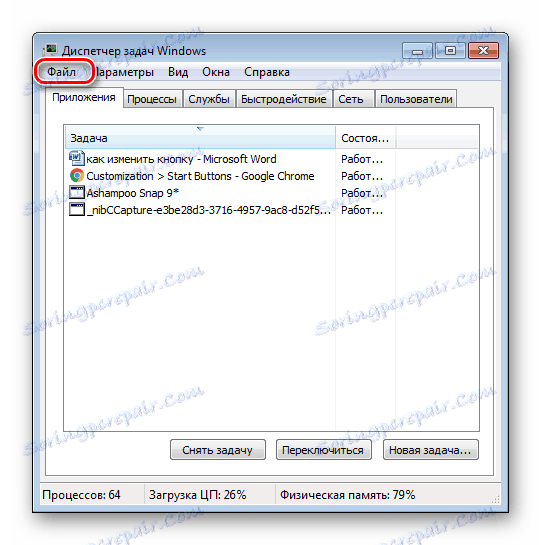


U ovom smo članku detaljno pogledali u procesu promjene izgleda ikone gumba "Start". U tome nema ništa komplicirano, samo trebate slijediti jednostavnu instrukciju. Jedini problem koji možete naići je oštećenje datoteka sustava, što je vrlo rijetko. Ali ne brinite, jer je fiksna samo nekoliko klikova.